RIDGID micro EXPLORER User Manual
Page 84
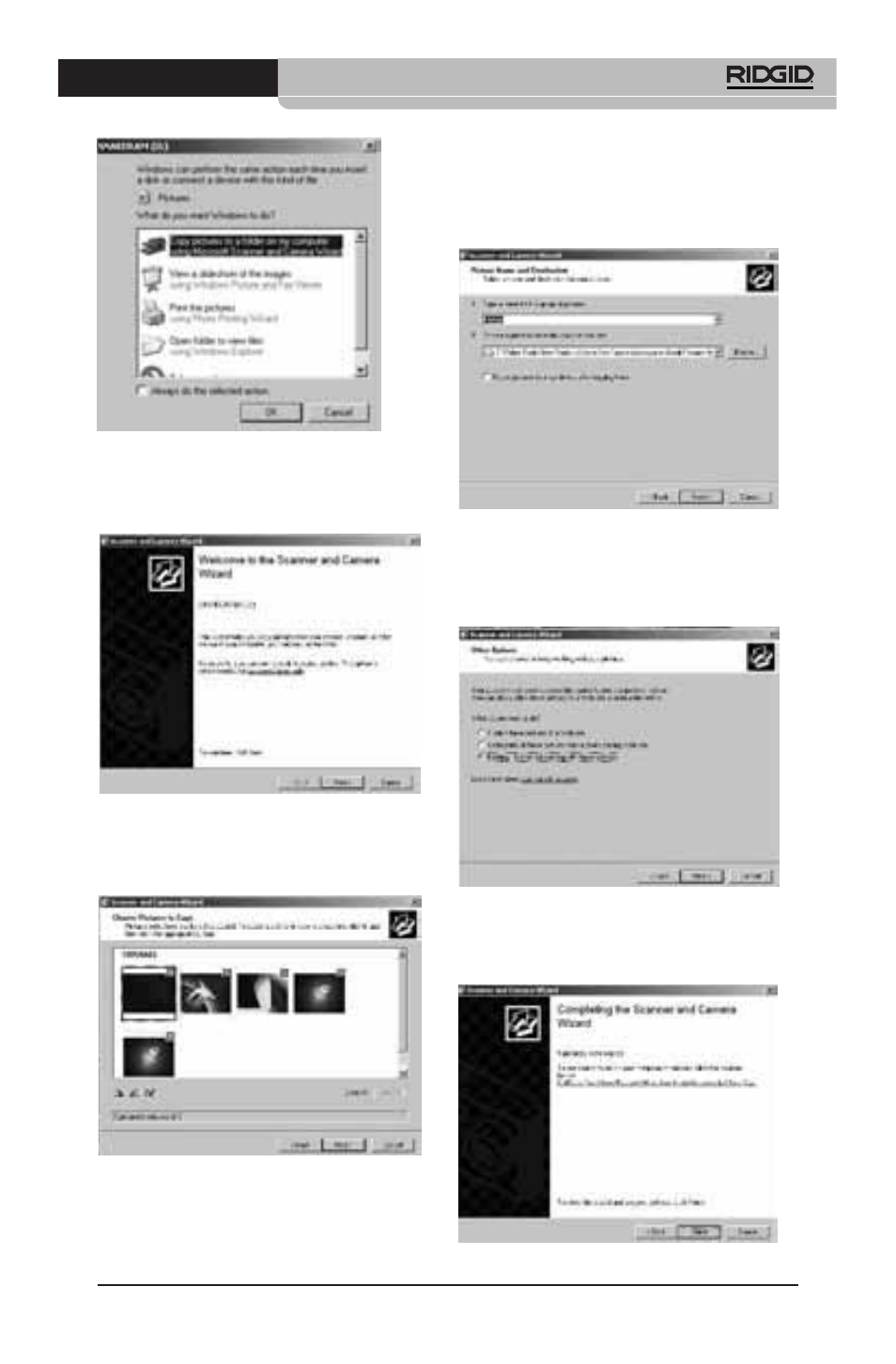
microEXPLORER
™
Digitale Inspektionskamera
Ridge Tool Company
85
Abbildung 20 – Fenster „Bilder kopieren“
HINWEIS! Dies ist nur möglich, wenn Bilder im
Handgerät gespeichert sind.
6. Es wird der folgende Bildschirm angezeigt.
Abbildung 21 - Scanner- und Kamera-
Assistent
7. Klicken Sie auf OK oder „Weiter“. Es wird der
folgende Bildschirm angezeigt.
Abbildung 22 – Fenster „Bild auswählen“
Markieren Sie das Kästchen oben rechts im
Bild, das gespeichert werden soll und drücken
Sie auf „Weiter“.
8. Geben Sie den Namen für diese Bilder ein
und wählen Sie einen Speicherort für die
Dateien. Einen anderen Speicherort können
Sie auswählen, indem Sie mit „Durchsuchen“
die Laufwerke und Ordner durchsuchen.
Drücken Sie dann auf „Weiter“.
Abbildung 23 - Fenster „Ort speichern“
9. Die Bilder und Videos werden am ausgewähl-
ten Ort gespeichert.
10. Klicken Sie auf „Weiter“, wenn der folgende
Bildschirm angezeigt wird.
Abbildung 24 – Fenster „Andere Option“
11. Klicken Sie im folgenden Bildschirm auf „Fertig
stellen“, um den Speichervorgang zu been-
den.
Abbildung 25 – Fenster „Fertig stellen“
